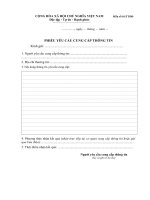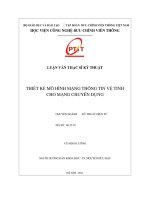Cấu hình tĩnh thông tin TCP/IP
Bạn đang xem bản rút gọn của tài liệu. Xem và tải ngay bản đầy đủ của tài liệu tại đây (266.84 KB, 5 trang )
Cấu hình tĩnh thông tin TCP/IP
Cấu hình Web Browser để sử dụng dịch vụ WWW
Cấu hình Mail Client để sử dụng dịch vụ E-mail
1. Cấu hình tĩnh thông tin TCP/IP
Cần login với tài khoản có quyền (Power User).
Click nút Start -> Settings -> Control Panel -> Network Connections -> Local Area Connection -> Properties -> Internet
Protocol (TCP/IP).
Khai báo các thông tin IP Address, Subnet mask, Default gateway, DNS Server.
- IP Address có dạng: 172.28.X.Y (Bạn cần hỏi quản trị mạng đơn vị để biết địa chỉ IP được dùng cho máy tính của bạn).
- Subnet mask có giá trị: 255.255.255.0
- Default Gateway có dạng: 172.28.X.1
- DNS Server có giá trị: 172.28.2.2, 172.28.2.4
2. Cấu hình Web Browser để sử dụng dịch vụ WWW
Thông tin Proxy cần khai báo
- Proxy Server : proxy.hcmut.edu.vn
- Port : 8080
Khai báo proxy trên Internet Explorer
- Click nút Start -> Settings -> Control Panel -> Internet Options, hoặc chạy Internet
Explorer, chọn menu Tools -> Internet Options.
- Chọn tab Connections.
- Click nút LAN Settings.
- Khai báo thông tin Proxy.
- Đánh dấu Check vào mục “Use a proxy server for your LAN”
- Gõ vào tên của proxy ở mục Address và port 8080.
- Đánh dấu Check vào mục “Bypass proxy server for local addresses”
- Chọn OK để đồng ý.
Khai báo proxy trên Netscape Navigator
- Chạy Netscape Navigator, chọn menu Edit -> Preferences.
- Chọn Advanced -> Proxies.
- Khai báo thông tin Proxy Server và Port..
- Click OK để đồng ý.
3. Cấu hình Mail Client để sử dụng dịch vụ E-Mail
Thông tin E-mail cần khai báo
- SMTP Server : mail.hcmut.edu.vn
- POP3 Server : pop3.hcmut.edu.vn
Khai báo trên Netscape Mail
- Start -> Programs ->Netscape .. -> Mail & Newsgroups.
- Hoặc click vào Shortcut của Netscape Mail trên desktop.
- Hoặc click vào Shortcut của Netscape Mail trên TaskBar.
- Lần đầu tiên sử dụng, bạn sẽ được yêu cầu “New Account Setup”.
- Chọn E-mail Account à Next
- Gõ tên và địa chỉ E-mail của mình à Next
- Lựa chọn phương thức lấy Mail qua POP3
- Incoming Server : pop3.hcmut.edu.vn
- Outgoing Server : mail.hcmut.edu.vn
- Nhấn Next … -> Finish
- Khi cần thay đổi thông tin: Netscape Mail à Edit à Mail & Newsgroups Accounts Settings.
Khai báo trên Outlook Express
- Start -> Programs ->Outlook Express.
- Hoặc click vào Shortcut của Outlook Express trên desktop.
- Hoặc click vào Shortcut của Outlook Express trên TaskBar.
- Lần đầu tiên sử dụng, bạn sẽ được yêu cầu “New Account Setup”.
- Gõ họ và tên -> Next
- Gõ địa chỉ E-mail của mình -> Next
- Lựa chọn phương thức lấy Mail qua POP3
- Incoming Server : pop3.hcmut.edu.vn
- Outgoing Server : mail.hcmut.edu.vn
- Bỏ chọn Remember password và nhấn Next ..-> Finish